Se você ou sua empresa trabalham com grandes massas de dados e várias fontes de informações, conheça e veja como instalar o app de análise de dados Grafana no Linux via Snap.
Grafana é um painel de métricas e editor de gráficos rico em recursos para Cloudwatch, Elasticsearch, Graphite, InfluxDB, OpenTSB, Prometheus e Hosted Metrics.
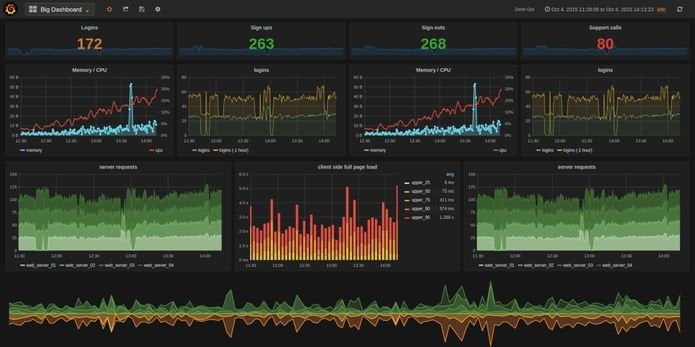
Ele é um software para análise de dados, usado em alguns sites conhecidos como o Stack Overflow, PayPal e Uber.
Esse software suporta mais de 30 fontes de código aberto, bem como fontes de dados comerciais/bancos de dados que incluem MySQL, PostgreSQL, Graphite, Elasticsearch, OpenTSDB, Prometheus e InfluxDB.
Com isso, é possível se aprofundar em grandes volumes de dados operacionais em tempo real. Poderemos visualizar, consultar, estabelecer alertas e obter informações sobre suas métricas.
Vale lembrar que o Grafana permite a criação de múltiplas organizações independentes. Cada uma com seu próprio ambiente de uso (administradores, fontes de dados, painéis e usuários).
Características gerais do Grafana
- Teremos gráficos elegantes para visualização de dados. Os gráficos são rápidos e flexíveis, com inúmeras opções.
- Coloca à nossa disposição painéis dinâmicos e reutilizáveis.
- É altamente extensível, podemos usar muitos painéis e acessórios disponíveis na biblioteca oficial.
- Nos disponibilizará a autenticação através do LDAP, Google Auth, Grafana.com e Github.
- Ele suporta fortemente a colaboração, permitindo a troca de dados e painéis entre equipes.
Aliás, existe uma demonstração on-line que está disponível para você experimentar o Grafana, antes de instalá-lo em seu computador.
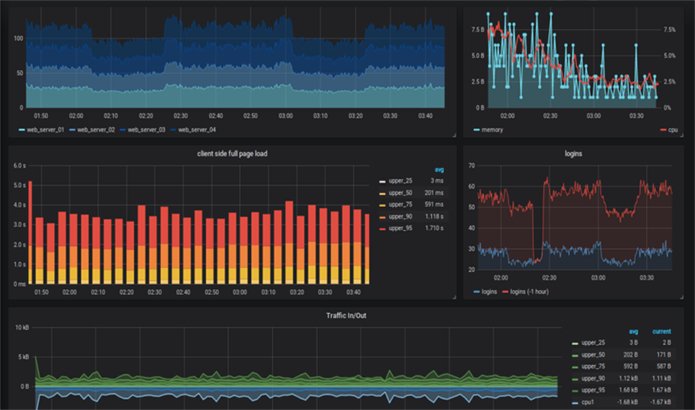
Se depois de testar, você quiser usá-lo, use o procedimento abaixo.
Como instalar o app de análise de dados Grafana no Linux via Snap em distros que suportam a tecnologia
Para instalar o app de análise de dados Grafana via Snap você precisa ter o suporte a essa tecnologia instalado em seu sistema. Se não tiver, use o tutorial abaixo para instalar:
Como instalar o suporte a pacotes Snap no Linux
Depois, você pode instalar o app de análise de dados Grafana via Snap, fazendo o seguinte:
Passo 1. Abra um terminal;
Passo 2. Instale a versão estável do programa, usando esse comando:
sudo snap install grafanaPasso 3. Instale a versão candidate do programa, usando esse comando:
sudo snap install grafana --candidatePasso 4. Instale a versão beta do programa, usando esse comando:
sudo snap install grafana --betaPasso 5. Instale a versão edge do programa, usando esse comando:
sudo snap install grafana --edgePasso 6. Mais tarde, se você precisar atualizar o programa, use:
sudo snap refresh grafanaPronto! Agora, você pode iniciar o programa no menu Aplicativos/Dash/Atividades ou qualquer outro lançador de aplicativos da sua distro, ou digite grafana ou em um terminal, seguido da tecla TAB.
Como desinstalar o app de análise de dados Grafana no Linux via Snap em distros que suportam a tecnologia
Para desinstalar o app de análise de dados Grafana via Snap, fazendo o seguinte:
Passo 1. Abra um terminal;
Passo 2. Depois, se for necessário, desinstale o programa, usando o comando abaixo;
sudo snap remove grafanaVeja também
Você também pode instalar o programa usando esse outro tutorial:
Como instalar o app de análise de dados Grafana no Ubuntu e derivados
- Como instalar o streamer de tela OBS Studio no Linux via Flatpak
- Como instalar o Libreflix Desktop no Linux via Snap
- Instale o Udeler para baixar os vídeos de cursos da Udemy
- Como instalar o poderoso servidor de mídia Red5 no Linux
O que está sendo falado no blog
<a href="https://www.edivaldobrito.com.br////” rel=”noopener noreferrer” target=”_blank”>Veja mais artigos publicados neste dia…